Dites-le avec des fleurs

Tutorial original aquí
Tutorial original creado por Vérone el 7 de mayo de 2023
Gracias a las traductoras que hacen viajar mis tutos por el mundo.
No es necesario tener cuenta en Dropbox para descargar el material
Tutorial aquí
Material
Tubes:
Tubes Mujer de Sylvie Erwan
En mi versión he usado el tube_ 6265-Luz Cristina. Gracias!
Filtros:
VM Distortion
Simple
VM Stylize
Máscara en Pinterest
Imagen en Google imágenes
Si quieres puedes ayudarte de la regla para situarte en la realización del tutorial
Marcador (Arrastra con el raton)

ETAPA 1: el fondo
1.Elegir una imagen con flores
Esta imagen será en formato JPg
Edición_ Copiar
2.Abrir una imagen transparente de 900 x 600 pixeles
Selecciones_ Seleccionar todo
Edición_ Pegar en la selección
Selecciones_ Anular selección
Ajustar_ Desenfocar_ Desenfoque Radial
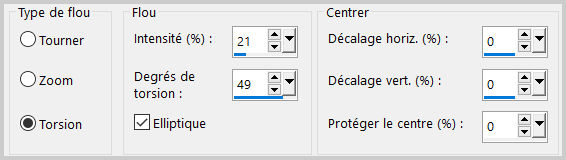
3.Efectos_ Complementos_ VM Distortion_Flipper

4.Capas_ Duplicar
Efectos_ Complementos_ Simple_Blintz
ETAPA 2: el suelo
1.Activar la capa del fondo_ (Trama1)
Capas_ Organizar_ Enviar al frente
2.Efectos_ Efectos Geométricos_ Perspectiva Vertical
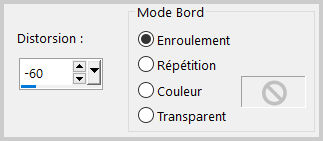
3.Edición_ Cortar
4. Activar la herramienta de Selección_ Rectángulo_ Personalizada
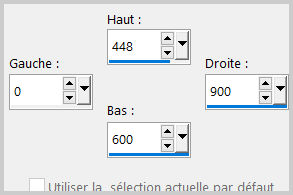
Edición_ Pegar en la selección
Selecciones_ Anular selección
5.Capas_ Fusionar visibles
6.Capas_ Duplicar
Efectos_ Efectos de Borde_ Buscar todos
Capas_ Modo de capas_ = Subexponer
7.Capas_ Fusionar visibles
ETAPA 3: la máscara de los redondeles y las líneas
1.Capas_ Nueva capa de trama
Llenar con el color blanco
2.Capas_ Nueva capa de máscara_ A partir de una imagen
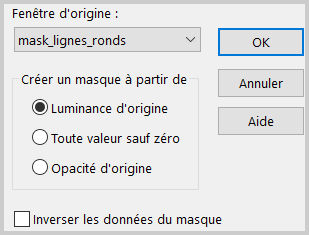
Capas_ Fusionar grupo
3.Efectos_ Efectos 3 D_ Sombra
0_0_100_40 Negro
Capas_ Modo de capas_ = Superposición
ETAPA 4: la forma
1.Capas_ Nueva capa de trama
Selecciones_ Cargar o guardar selección_ Cargar selección a partir del disco
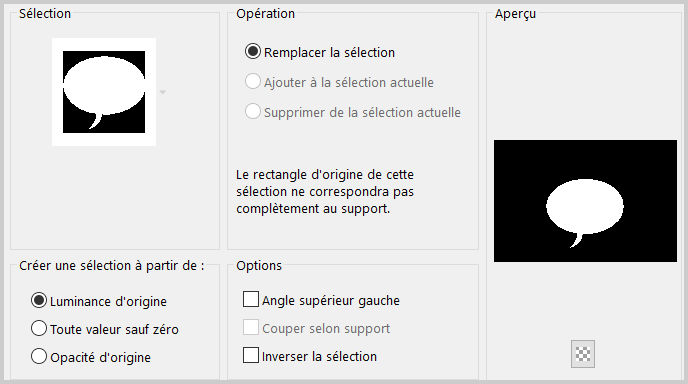
Activar la imagen
Edición_ Copiar
Edición_ Pegar en la selección
2.Selecciones_ Modificar_ Contraer_ 4 pixeles
Edición_ Borrar
3.Selecciones_ Modificar_ Contraer_ 8 pixeles
Activar la imagen
Edición_ Copiar
Edición_ Pegar en la selección
Selecciones_ Anular selección
4.Efectos_ Efectos 3 D_ Sombra
0_0_100_20 Negro
ETAPA 5 : la máscara de las estrellas
1.Capas_ Nueva capa de trama
Llenar con un color de vuestro gusto
2.Capas_ Nueva capa de máscara_ A partir de una imagen
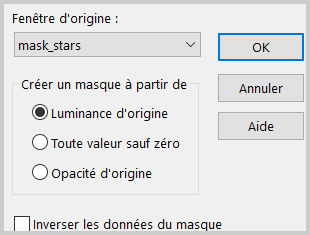
Capas_ Fusionar grupo
Efectos_ Efectos 3 D_ Sombra
1_1_60_1 Negro
ETAPA 6 : el personaje
Activar la imagen personaje
Edición_ Copiar
Edición_ Pegar como nueva capa
Si es necesario redimensionar
Colocar a la derecha
Efectos_ Efectos 3 D_ Sombra
0_0_60_20 Negro
ETAPA 7 : el marco
1.Activar la capa del fondo
Edición_ Copiar
Capas_ Fusionar todo
2.Imagen_ Añadir bordes_ Simétrico_ 40 pixeles con un color de vuestro gusto
Selecciones_ Seleccionar todo
Selecciones_ Modificar_ Contraer_ 40 pixeles
Selecciones_ Invertir
Selecciones_ Modificar_ Contraer_ 4 pixeles
Edición_ Pegar en la selección
Ajustar_ Desenfocar_ Desenfoque Radial
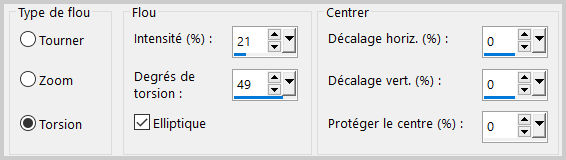
3.Efectos_ Complementos_ VM Stylize_Print Screen
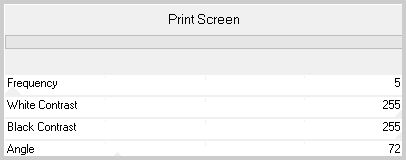
4.Efectos_ Efectos de Distorsión_ Viento
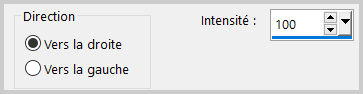
5.Efectos_ Complementos_ Simple_Top Left Mirror
6.Selecciones_ Invertir
Efectos_ Efectos 3 D_ Sombra
0_0_60_20 Negro
Selecciones_ Anular selección
7. Añadir vuestra firma
Fusionar todo
Guardar en formato JPG optimizado
Gracias por haberlo hecho o interpretado
Este tutorial ha sido realizado por Vérone. Es una creación personal.
Cualquier parecido con otro no será más que coincidencia.
Prohibido su uso o divulgación sin el previo consentimiento de su autora
Concepción y realización © veroreves 2023
